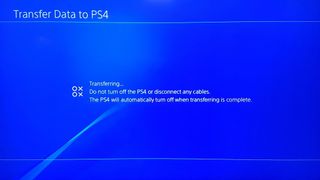Yeni PS4 Pro'yu satın aldıysanız ve verilerinizi aktarma sürecinden sessizce korkuyorsanız, endişelenecek bir şey yok; konsolun sürüm 4.0 üretici yazılımı güncellemesi, hiçbir şey değişmemiş gibi yeniden çalışmaya başlamayı son derece kolaylaştırdı.
Alternatif olarak, PS4'ünüzün FAT veya exFAT formatlı bir USB depolama cihazı gerektiren Yedekleme ve Geri Yükleme işlevini kullanmaya devam edebilirsiniz. Ancak, yeni Ethernet kablosu yönteminin verilerinizi yeni konsolunuza aktarmanın en sorunsuz yolu olduğuna inanıyoruz.
Verileri eski PS4'ünüzden PS4 Pro'ya nasıl aktaracağınızı öğrenmek için okumaya devam edin!
Başlamadan önce orijinal konsolunuzu açmanız ve Trophy verilerinizi PSN hesabınızla senkronize etmeniz gerektiğini lütfen unutmayın. Bu, aktarım işlemi sırasında verilerinizin geri kalanıyla birlikte taşınmaz.
bağladım
Orijinal PS4'ünüzü sakladıysanız verilerinizi aktarmanın en kolay yolu, bu konsolu Ethernet kablosuyla PS4 Pro'ya bağlayıp aktarım işlemini başlatmaktır.
Vakit kaybetmeden eski PS4'ünüze bir Ethernet kablosu takın ve başlamadan önce kablonun diğer ucunu PS4 Pro'ya takın.
Artık konsollarınız Ethernet kablosuyla bağlı olduğuna göre, her iki konsolun da açık olduğundan, Wi-Fi'nize bağlı olduğundan ve en son 4.0 ürün yazılımı sürümüyle güncellendiğinden emin olmanız gerekir. Aktarım işlemi için sadece PS4 Pro'nuzun TV'ye bağlı olması yeterli olacaktır.
Ardından, PS4 Pro'nuzda oturum açmak için PSN kimliğinizi ve şifrenizi kullanın. Bu yapıldıktan sonra, yeni konsolunuz başka bir PS4'e bağlandığını algılayacaktır.
Yeni konsolunuz şimdi verilerinizi eski konsoldan aktarmak isteyip istemediğinizi soracaktır. Bu işleme gerçekten başlamak istediğinizi onaylayın, ardından orijinal PS4'ünüze gidin ve güç düğmesini bir saniye (veya bir kez bip sesi çıkarana kadar) basılı tutun. İstendiğinde, "Verileri Başka Bir PS4'ten Aktar" düğmesine basın.
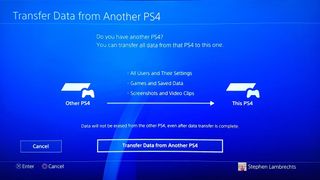
Bir sonraki ekran size hangi verileri yeni konsola aktarmak istediğinizi soracaktır. Ne kadar az seçim yaparsanız, işlem o kadar hızlı olur ve tam bir sabit diskin üzerine kopyalanması 1-2 saat sürer. Seçenekler şunlardır: Uygulamalar, Kayıtlı Veriler, Yakalamalar, Temalar ve Ayarlar.
Verilerin tamamı PS4 Pro'nuzda gerekli olmasa da, oyunlar her zaman daha sonraki bir tarihte yeniden yüklenebileceğinden, tüm oyun ilerlemenizi gösteren Kayıtlı Verilerinizin aktarılması kesinlikle gerekli görülmelidir. Kararınızı verdikten sonra İleri düğmesine basın.
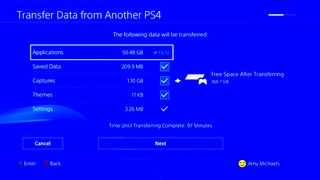
Aktarım tamamlandıktan sonra PS4 Pro'nuz, konsolu Birincil PS4'ünüz olarak etkinleştirmek isteyip istemediğinizi soracaktır. Otomatik güncellemeler ve PS Plus bulut depolama gibi özelliklere erişmek istiyorsanız 'Evet, Bu PS4'ü Etkinleştir'i seçmeniz gerekecek.
Şimdi, işlem tamamlanana ve PS4 Pro'nuz yeniden başlayana kadar beklemeniz yeterli. Artık geliştirilmiş oyunlarınızı oynamaya başlayabilirsiniz.